Самсунг np300v5a

Для компьютеров и в особенности ноутбуков крайне важно наличие программного обеспечения к каждому из составляющих компонентов: без драйверов даже самые навороченные видеокарты и сетевые адаптеры почти бесполезны. Сегодня мы хотим познакомить вас с методами получения ПО к лэптопу Samsung NP300V5A.
Содержание
Скачать драйвера для Samsung NP300V5A
Существует пять распространенных вариантов загрузки программного обеспечения к рассматриваемому ноутбуку. Большинство из них универсальны, однако некоторые подойдут только для конкретных ситуаций, поэтому рекомендуем сперва познакомиться со всеми.
Способ 1: Сайт производителя
Компания Samsung известна длительной поддержкой своей продукции, чему способствует обширный раздел с загрузками на официальном веб-портале.
Интернет-ресурс Samsung
- Используйте ссылку выше для перехода к ресурсу Самсунг. Проделав это, нажмите на «Поддержка» в шапке сайта.
- Теперь предстоит ответственный момент. В поисковой строке введите NP300V5A, и скорее всего, вы увидите несколько моделей устройств.
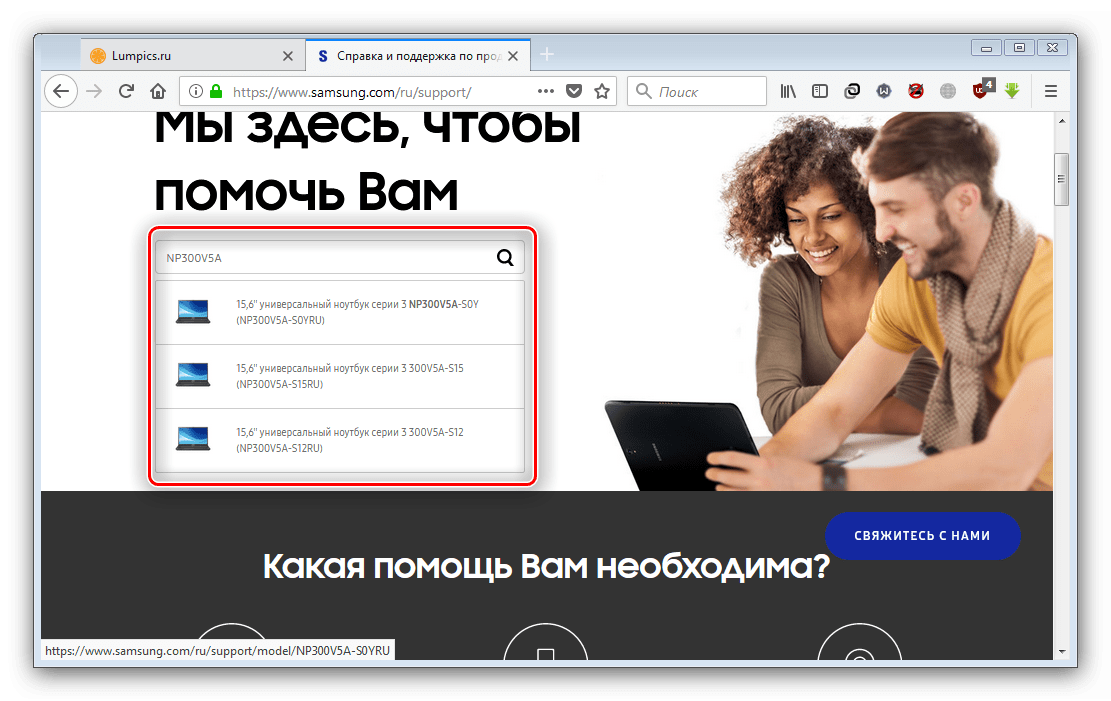
Дело в том, что наименование NP300V5A принадлежит линейке лэптопов, а не конкретному устройству. Узнать точное название именно вашей модификации можно в инструкции к девайсу или на наклейке с серийным номером, которая располагается обычно на днище портативного ПК.
Подробнее: Как узнать серийный номер ноутбука
Получив нужные сведения, вернитесь к поисковику на сайте Samsung и кликните по вашему девайсу.
- Откроется страница поддержки выбранного ноутбука. Нам нужен пункт «Загрузки и руководства», кликните по нему.
- Прокрутите чуть вниз, пока не увидите раздел «Загрузки». Здесь и расположены драйвера ко всему оборудованию ноутбука. Скачать всё скопом не выйдет, потому нужно загружать все компоненты по одному, нажимая на соответствующую кнопку рядом с наименованием драйвера.
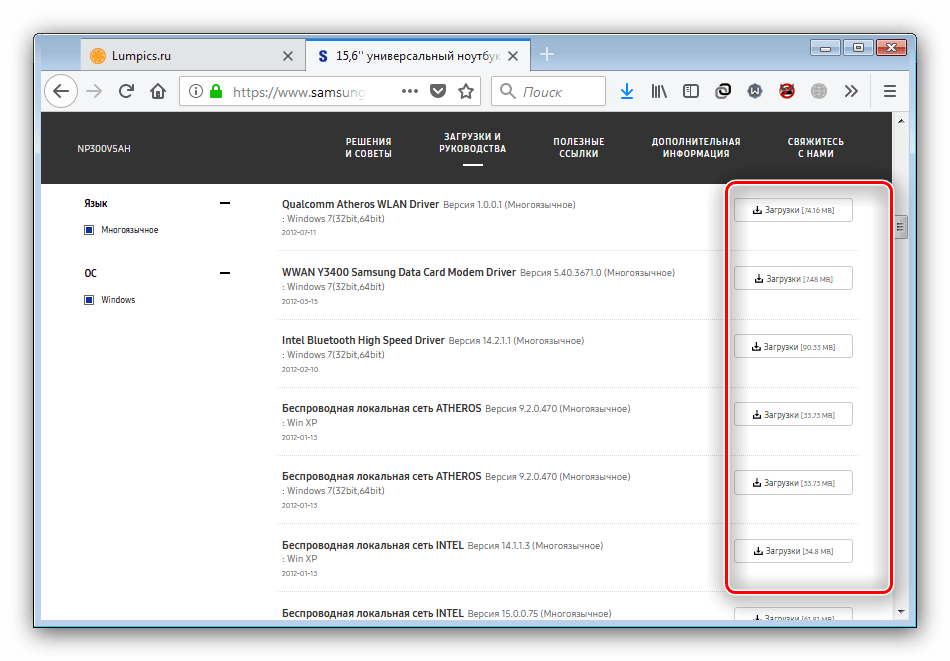
Если нужное ПО отсутствует в основном списке, то поищите его в расширенном перечне – для этого нажмите «Показать больше». - Часть инсталляторов наверняка будет запакована в архив, как правило, формата ZIP, потому вам понадобится приложение-архиватор.
Читайте также: Как открыть ZIP-архив
- Распакуйте архив и перейдите в полученный каталог. Там найдите исполняемый файл инсталлятора и запустите его. Установите ПО, следуя инструкциям приложения. Повторите процедуру для каждого из загруженных драйверов.

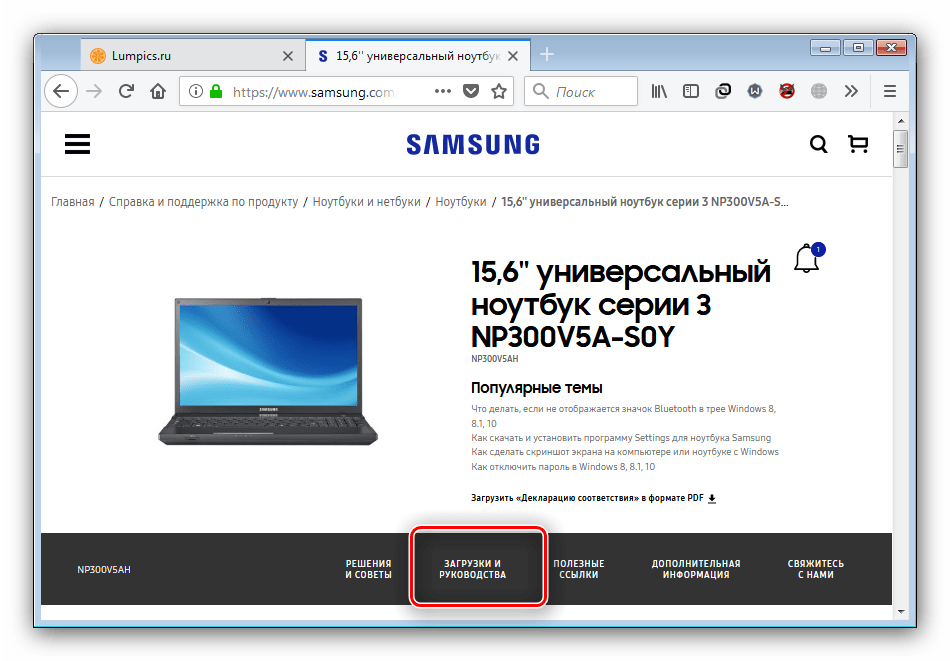
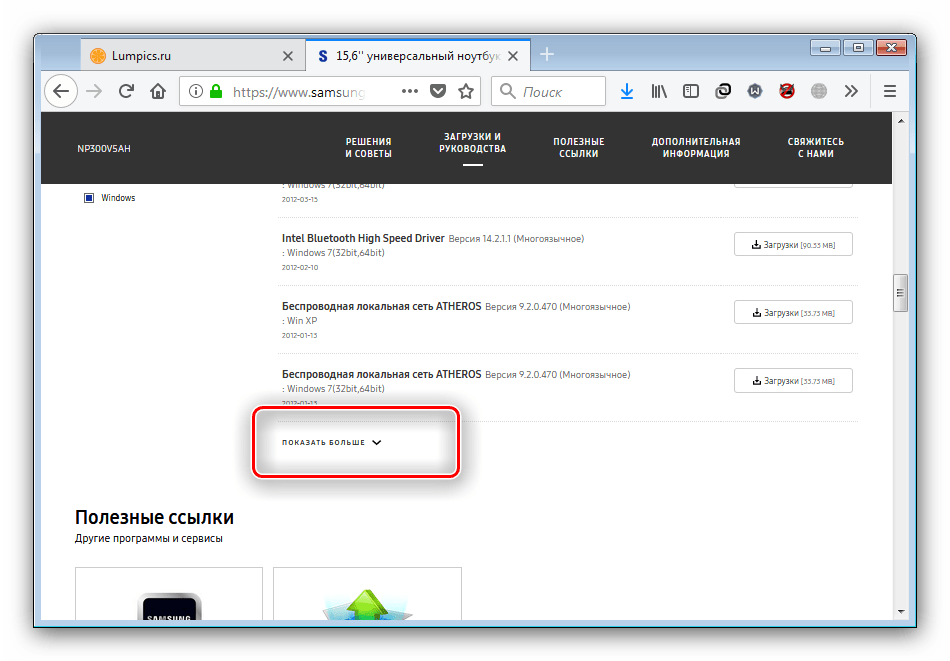
Данный метод наиболее надёжен и универсален, однако вас может не устроить скорость загрузки некоторых компонентов: сервера находятся в Южной Корее, отчего даже при высокоскоростном подключении к интернету она будет невысокой.
Способ 2: Утилита Samsung Update
Многие производители ноутбуков выпускают фирменное ПО для облегчения загрузки драйверов к своим устройствам. Компания Самсунг – не исключение, потому предлагаем вашему вниманию метод задействования соответствующего приложения.
- Перейдите к странице поддержки нужного устройства способом, описанным в шагах 1 и 2 предыдущей инструкции, затем кликните по варианту «Полезные ссылки».
- Найдите блок «Samsung Update» и воспользуйтесь ссылкой «Читать дальше».
Браузер отобразит окошко загрузки инсталлятора – скачайте его в любой подходящий каталог на HDD. Как и многие драйвера, сетап Samsung Update заархивирован.Читайте также: Бесплатные конкуренты архиватора WinRAR
- Инсталлятор и все запакованные ресурсы нужно извлечь, затем запустить исполняемый файл. Установите программу, следуя инструкциям.
- По каким-то причинам Самсунг Апдейт не создаёт ярлык на «Рабочем столе», потому открыть программу можно только из меню «Пуск».
- В верхней правой части окна приложения присутствует поисковая строка – введите туда номер искомой модели NP300V5A и нажмите Enter.
Как и в случае с официальным сайтом, в результате получите длинный список модификаций. О том, как узнать нужную непосредственно вам, мы говорили в предыдущем способе, шаг 2. Найдите её и кликните по наименованию. - Несколько секунд утилита будет подготавливать сведения о ПО к выбранному лэптопу. По окончании этой процедуры предстоит указать операционную систему.
Внимание! Часть моделей из линейки NP300V5A не поддерживают некоторые варианты операционных систем!
- Опять начнётся операция сбора данных, на этот раз о доступных драйверах к выбранным модели ноутбука и версии ОС. Ознакомьтесь со списком и уберите ненужное, если требуется. Для загрузки и установки элементов воспользуйтесь кнопкой «Экспортировать».

Такой способ по надёжности не отличается от варианта с официальным сайтом, но обладает теми же минусами в виде низкой скорости загрузки. Существует также вероятность загрузить неподходящий компонент или так называемое bloatware: бесполезное программное обеспечение.
Способ 3: Сторонние установщики драйверов
Конечно, функция обновления ПО присутствует не только в официальной утилите: существует целый класс приложений от сторонних разработчиков с аналогичными возможностями. Пример использования такого решения мы приведем на основе программы Snappy Driver Installer.
- Неоспоримым плюсом этого приложения является портативность: достаточно просто распаковать архив и открыть исполняемый файл, соответствующий разрядности установленной Windows.
- Во время первого запуска приложение предложит один из трёх вариантов загрузки. Для наших целей подойдет опция «Загрузить только индексы» — нажмите эту кнопку.
- Дождитесь окончания загрузки компонентов – прогресс можно отследить в самой программе.
- По завершении скачивания индексов приложение начнёт распознавание составляющих ноутбука и сопоставление версий драйверов, уже установленных к ним. Если драйвера к одному или более компонентов отсутствуют, Снэппи Драйвер Инсталлер подберёт подходящую версию.
- Далее требуется выбрать устанавливаемые компоненты. Для этого выделите нужные, поставив галочку напротив наименования. Затем найдите кнопку «Установить» в меню слева и нажмите её.
Дальнейшее программа проделает без участия юзера. Такой вариант может быть небезопасным – нередко алгоритмы приложения неверно определяют ревизию компонента, из-за чего устанавливают неподходящие драйвера. Однако Snappy Driver Installer постоянно совершенствуется, потому с каждой новой версией вероятность сбоя становится всё меньше. Если же упомянутая программа вас чем-то не устраивает, то к вашим услугам около десятка других.
Подробнее: Лучшие программы для установки драйверов
Способ 4: ИД компонентов
Низкоуровневая коммуникация между системой и подключёнными устройствами происходит посредством ИД оборудования – аппаратного наименования, уникального для каждого девайса. Этот ID можно задействовать для поиска драйверов, поскольку код в большинстве случаев соответствует одному, и только одному устройству. Тому, как узнать ИД оборудования, и как его следует использовать, посвящена отдельная обширная статья.
Урок: Использование ИД для поиска драйверов
Способ 5: Инструменты системы
На худой конец можно обойтись и без сторонних решений – среди возможностей «Диспетчера устройств» Windows есть обновление драйверов или установка их с нуля. Метод использования этого инструмента подробно расписан в соответствующем материале.
Подробнее: Установка драйверов посредством «Диспетчера устройств»
Но будьте внимательны – таким образом, скорее всего, не получится найти программное обеспечение для некоторых специфических вендорских устройств вроде аппаратных средств мониторинга батареи.
Заключение
Каждый из пяти рассмотренных методов имеет свои достоинства и недостатки, но ни один из них не представляет сложности даже для неопытного пользователя.
Мы рады, что смогли помочь Вам в решении проблемы.
Добавьте сайт Lumpics.ru в закладки и мы еще пригодимся вам.
Отблагодарите автора, поделитесь статьей в социальных сетях.
Опишите, что у вас не получилось. Наши специалисты постараются ответить максимально быстро.
Помогла ли вам эта статья?
С ноутбуком Samsung 300V5A серии 3 вас просто нельзя не заметить в толпе людей. Современный стильный дизайн и яркий корпус дополнят ваш неповторимый стиль. Батарея ноутбка способна обеспечивать работу до 7 часов – а также ноутбук загружается в течение нескольких секунд!
Яркий и стильный
Станьте лидером в стиле и выделитесь из толпы благодаря яркой расцветке ноутбука. Современный дизайн корпуса оранжевого цвета и премиумная текстура поверхности привлекут внимание каждого.
Дисплей с узкой рамкой
Сверхпортативный дизайн ноутбука сочетается с исключительно узкой рамкой дисплея (на 55-60% тоньше, чем у прежних моделей*). Ноутбук компактный и легкий, и его всегда можно брать с собой в дорогу. Он просто неотразим, и на вас всегда будут обращать внимание окружающие.
*По сравнению с ноутбуками серий RV/RC.
Удобная и эргономичная клавиатура
Великолепная клавиатура с полноразмерными клавишами исключительно удобна в работе, и вы не будете тратить время на исправление ошибок набора. Эргономичные клавиши с оптимальным межклавишным расстоянием обеспечивают максимум комфорта в работе. Каждая клавиша клавиатуры выдерживает 10 млн. нажатий, что равносильно 6 годам непрерывной работы.
До 7 часов непрерывной работы от батареи
Забудьте о проблеме быстрого разряда батареи. Полного заряда батареи хватит на 7 часов* (4400 мАч). Таким образом, вы сможете спокойно продолжить работу в кафе, в классе или в любом другом месте – заряда хватит на целый день.
* Время работы от аккумулятора рассчитано на основе теста BatteryMark и варьируется в зависимости от конфигурации ноутбука.





Добавить комментарий